Au sommet du menu Clients, cliquez sur le bouton Rechercher. ![]()
Utilisez la vue Gestion de clients pour chercher des clients dans votre base de données de clients. Vous pouvez faire une recherche simple ou une recherche avancée.
Au menu principal cliquez sur Clients.
Le recherche simple permet de trouver rapidement des clients directement à partir de la vue Gestion de clients.
Dans la zone de recherche qui se trouve au sommet du menu Clients, entrez l'un des renseignements suivants:
Nom du client - Prénom ou nom de famille partiel du client (au moins deux caractères)
ID du client - Code utilisé par Morris pour désigner le client (correspondance exacte)
Courriel - Adresse de courriel du client (correspondance exacte)
Téléphone - Numéro de téléphone du client (au moins trois chiffres)
État - État du client : Actif ou Inactif (correspondance exacte)
Au sommet du menu Clients, cliquez sur le bouton Rechercher. ![]()
Vous obtenez la liste des clients correspondant aux critères de recherche.
NOTA: Vous pouvez préciser la recherche de façon que les résultats contiennent TOUS les critères de recherche ou L'UN OU L'AUTRE des critères. Pour des explications détaillées, voir l'étape 2 de la rubrique Recherche avancée ci-dessous.
La recherche avancée permet d'effectuer des requêtes plus complexes à l'égard des renseignements des vos clients. La recherche avancée est particulièrement utile lorsque vous souhaitez exporter les données des clients (voir Exporter les données des clients).
Au
sommet du menu Clients, cliquez
sur le bouton Recherche avancée.![]()
Vous obtenez la fenêtre Recherche avancée.
Pour préciser les résultats de la recherche d'après le nom, l'ID, l'adresse de courriel ou le numéro de téléphone du client, entrez les renseignements appropriés dans la zone Critères de recherche en respectant les consignes suivantes:
Pour effectuer une recherche d'après l'ID, l'adresse de courriel ou le numéro de téléphone du client, entrez ces renseignements de façon exacte.
Pour effectuer une recherche d'après le nom du client, entrez au moins deux caractères.
Pour que la recherche porte sur TOUS les termes, séparez-les par des espaces.
EXEMPLE: Pour obtenir des résultats qui contiennent les deux noms « Jean » et « Untel », entrez Jean Untel.
Pour que la recherche porte sur L'UN OU L'AUTRE des termes, séparez-les par l'opérateur « OU ».
EXEMPLE: Pour obtenir des résultats qui contiennent soit le nom « Tremblay » soit le nom « Untel », entrez Tremblay OU Untel.
Pour préciser les résultats de la recherche d'après l'État du client, cochez ou décochez les cases Actif et Inactif, selon le cas.
Pour inclure ou exclure les clients qui ont droit à une Exemption de taxes, cochez ou décochez les cases Oui et Non, selon le cas.
Pour inclure ou exclure les clients qui font partie de votre liste d'envoi, cochez ou décochez les cases Oui et Non, selon le cas.
Pour préciser les résultats de la recherche d'après la date d'inscription du client dans votre base de données, cochez la case Date d'inscription et entrez le Jour, le Mois et l'Année dans les zones Date de début et Date de fin.
Pour préciser les résultats de la recherche d'après la date de la dernière modification de la fiche du client, cochez la case Date de la dernière modification et entrez le Jour, le Mois et l'Année dans les zones Date de début et Date de fin.
ASTUCE: Cliquez sur le bouton Choisir pour obtenir un calendrier.
Au bas de la fenêtre, cliquez sur le bouton Recherche.
La fenêtre se ferme et les résultats correspondant aux critères de recherche s'affichent à la vue Gestion des clients.
À partir de la liste des résultats de recherche, vous pouvez exécuter les opérations suivantes:
NOTA: Selon vos droits d'accès, il est possible que certaines fonctions soient désactivées ou grisées.
Cliquez sur l'en-tête de la colonne des renseignements que vous souhaitez utiliser pour définir le tri (mis en bleu en pointant la souris).
Cliquez de nouveau sur l'en-tête de la colonne pour inverser l'ordre de tri (croissant ou décroissant).
Utilisez la barre de navigation qui se trouve au bas de la liste. La page à l'écran est en vert.
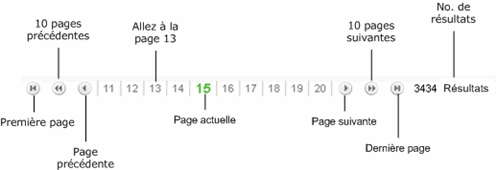
Sous la liste, cliquez sur le bouton Imprimer.
Sous les résultats, cliquez sur le bouton Exporter.
Pour des explications détaillées, voir Exporter les données des clients.
Pour afficher le dossier d'un client à la vue Détails du client, cliquez sur l'ID client.
Pour des explications détaillées, voir Visualiser les détails des clients et Modifier les détails des clients.
Au menu Clients, cliquez sur Inscrire un client.
Pour des explications détaillées, voir Inscrire un nouveau client.
Voir Supprimer un client.